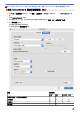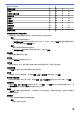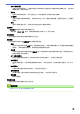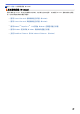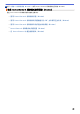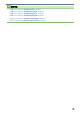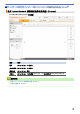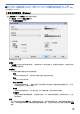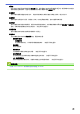User Manual
Table Of Contents
- 高级说明书 MFC-J3530DW/MFC-J3930DW
- 目录
- 使用本 Brother 设备之前
- Brother 设备简介
- 纸张处理
- 打印
- 扫描
- 使用 Brother 设备上的扫描键进行扫描
- 从计算机扫描 (Windows)
- 使用 ControlCenter4 标准模式进行扫描 (Windows)
- 使用 ControlCenter4 高级模式进行扫描 (Windows)
- 使用 ControlCenter4 高级模式扫描照片和图像 (Windows)
- 使用 ControlCenter4 高级模式将扫描数据作为 PDF 文件保存至文件夹 (Windows)
- 使用 ControlCenter4 高级模式自动扫描文档的两面 (Windows)
- 使用 ControlCenter4 高级模式扫描身份证的两面 (Windows)
- 使用 ControlCenter4 高级模式扫描到电子邮件附件 (Windows)
- 使用 ControlCenter4 高级模式扫描到可编辑文本文件 (OCR) (Windows)
- 使用 ControlCenter4 高级模式扫描到 Office 文件 (Windows)
- ControlCenter4 高级模式的扫描设置 (Windows)
- 使用 Nuance™ PaperPort™ 14 或其他 Windows 应用程序进行扫描
- 使用 Windows 照片库或 Windows 传真和扫描进行扫描
- 安装 BookScan Enhancer 和 Whiteboard Enhancer (Windows)
- 从计算机扫描 (Mac)
- 使用网络基本管理配置扫描设置
- 复印
- 传真
- 网络
- 安全
- 移动/网络连接
- Brother Web Connect
- AirPrint
- Windows 移动打印
- Mopria® 打印服务
- Brother iPrint&Scan
- 近场通信 (NFC)
- ControlCenter
- 故障排除
- 日常维护
- 设备设置
- 附录
主页 > 扫描 > 使用 Brother 设备上的扫描键进行扫描 > 使用 ControlCenter2 更改扫描键设置 (Mac)
使用 ControlCenter2 更改扫描键设置 (Mac)
1. 在 Finder (查找程序)菜单栏中,点击前往 > 应用程序 > Brother,然后双击 (ControlCenter) 图
标。
出现 ControlCenter2 屏幕。
2. 按住键盘上的 Ctrl 键,并点击您想更改其设置的扫描保存位置 (图像、OCR、电子邮件或文件)。
3. 点击设备按钮选项卡。
将出现所选扫描保存位置的设置。
以下示例显示的是扫描到图像设置。
设置 适用功能
图像 OCR 电子邮件 文件
目标应用程序 /电子邮件应用程序 是 是 是 -
文件类型 是 是 是 是
文件大小 是 - 是 是
OCR 语言 - 是 - -
164